Tai gali būti „Photoshop“ pamoka, viena vertus, ir „Rebecca Black“, bet jūs neturėtumėte bijoti pripažinti, kad kartais buvote sukūrę „YouTube“ vaizdo įrašą ir žiūrėję jį daugybę kartų. Galbūt keliolika kartų spustelėjote tą mygtuką „Pakartoti“? O gal tai buvo daugiau?
Šis pakartojimo mygtukas tikrai sumušė ir viskas, nes „YouTube“ nėra natūralus ir žmonėms draugiškas būdas perduoti srautinį vaizdo įrašą. Dviejų aukščiau išvardytų poreikių nereikia, aš mėgstu pats kurti kelis vaizdo įrašus... dažniausiai, kai bandau išmokti ką nors ar nuolankią dainą. Taigi, aš paprastai sėdžiu - pasirenku vieną iš žemiau aprašytų būdų - ir įdedu vaizdo įrašus į ištisinę kilpą, kol juos išjungsiu.
Jūs taip pat galite. Tiesiog išbandykite juos visus vieną kartą ir tada išsirinkite jums patinkantį.
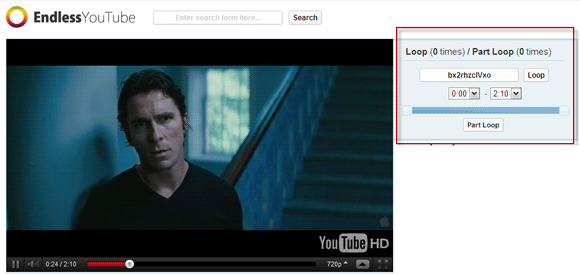
Begalinis „YouTube“ leidžia nustatyti „YouTube“ tam tikrą kartų skaičių. Be to, naudodamiesi šia paslauga taip pat galite prisijungti „YouTube“ vaizdo įrašo dalis o ne visas. Paprasčiausias būdas naudotis svetaine yra pakeisti „YouTube“ URL adreso juostoje. Pvz. jei žiūrite „The Dark Knight“ priekabą „ http://www.youtube.com/watch? v = bx2rhzcIVxo “galite žiūrėti be galo„ http://www.endlessyoutube.com/watch? v = bx2rhzcIVxo “.
Taip pat galite eiti tiesiai į svetainę ir įklijuoti vaizdo įrašo ID kodą į pateiktą laukelį. Dviejose laiko dėžutėse galite nustatyti dalį, kurią norite aprišti.
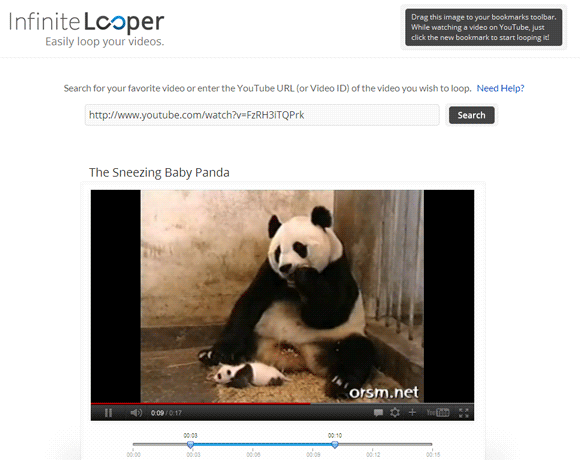
Galite naudoti patogią žymelę arba tiesiog nukopijuokite ir įklijuokite „YouTube“ vaizdo įrašo URL į pateiktą laukelį. Taip pat galite naudoti mėlyną slankiklį iki vaizdo įrašo taško, kad apjungtumėte tik tą skyrių. Ši interneto paslauga yra viena iš paprasčiausių.
„PlayinUrTubez“
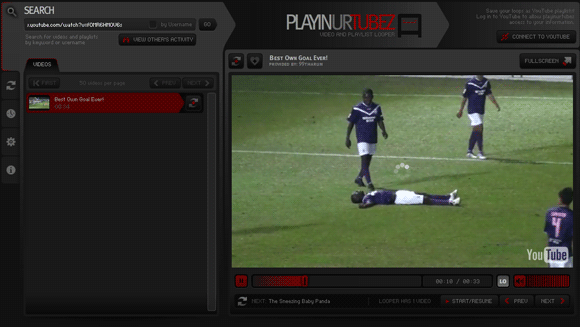
„PlayerTubez“ yra su stilinga sąsaja. Ši svetainė yra „specializuota“ „YouTube“ grojaraščiams. Be abejo, galite naudoti ir pavienius vaizdo įrašus. Galite įvesti vartotojo vardą ir gauti visus jo priglobtus vaizdo įrašus kaip grojaraštį. Žiniatinklio programoje yra nemažai valdiklių, tokių kaip funkcija pirmiausia paleisti aukščiausios kokybės vaizdo įrašą ir paslėpti neleidžiamus vaizdo įrašus iš grojaraščio. Taip pat galimos visos likusios „YouTube“ funkcijos. Čia galite ieškoti vaizdo įrašų ir prisijungti prie „YouTube“ vaizdo įrašų puslapio.
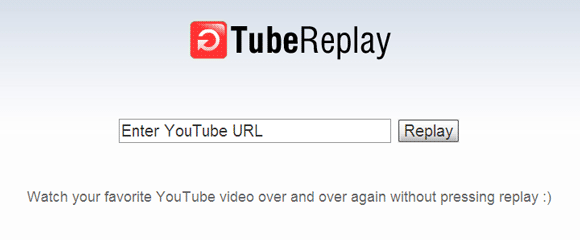
Paimkite „YouTube“ URL, įklijuokite jį į lauką ir paspauskite „Replay“. Vaizdo įrašas rodomas tol, kol jį išjungiate. Taip pat galite išbandyti nuorodas į dvi svetainėje pateiktas idėjas, kurios paverčia jūsų monitorių židiniu ir akvariumu.
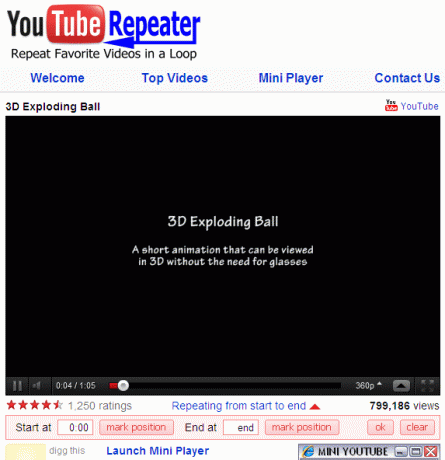
Svetainė atrodo šiek tiek perpildyta, tačiau nereikia lankytis svetainėje, kad galėtumėte naudoti jos „YouTube“ sukūrimo įrankį. Jūs tiesiog įterpiate „kartotuvas“ tarp „youtube“ ir „.com“, tada paspauskite „Enter“. Jūsų vaizdo įrašas pradedamas rodyti iš eilės. Taip pat galite užfiksuoti dalį vaizdo įrašo, pritvirtindami pradžios ir pabaigos taškus. Paleiskite mini grotuvą, jei norite, kad vaizdo įrašas netrukdomai būtų rodomas fone.
Peržiūrėkite „YouTube“ vaizdo įrašus naudodami „Chrome“ plėtinius
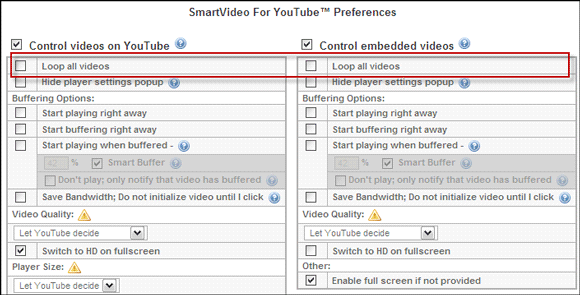
Pagrindinis „Chrome“ plėtinio tikslas yra patobulinti „YouTube“ grojimą kontroliuojant jo buferio būdą. Galite nustatyti savo nuostatas taip, kad įsigalėtų plėtinio „intelektualusis buferis“. Viena iš įtrauktų funkcijų yra ta, kad galite nustatyti vaizdo įrašų ciklą. Šis plėtinys palaiko įterptus HTML5 ir „YouTube“ vaizdo įrašus.
„YouTube Looper“ [nebepasiekiama]
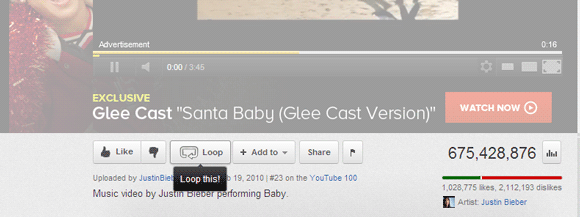
Šis „YouTube“ „Chrome“ plėtinys prideda paprastą mygtuką „Loop this“ „YouTube“ įrankių juostoje. Spustelėkite mygtuką, kad vaizdo įrašai būtų leidžiami nuolat.
Peržiūrėkite „YouTube“ vaizdo įrašus naudodami „Firefox“ priedus
„YouTube“ automatinis pakartojimas [nebepasiekiamas]
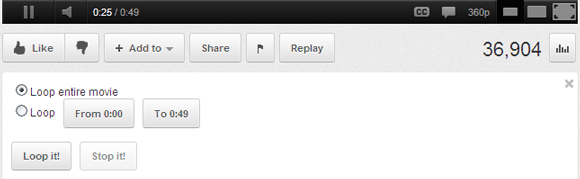
Paspauskite mygtuką „Replay“, kad pakeistumėte visą vaizdo įrašą, arba nurodykite laiką, kurį reikia žiūrėti ištisinę jo dalį. Šis „Firefox“ priedas padeda be vargo nukreipti „YouTube“ vaizdo įrašą.
Ar šios žiniatinklio paslaugos, plėtiniai ir priedai atrodo per dideli, nes tai paprasta užduotis? Na, jūs visada galite naudoti pelę, kad vėl ir vėl galėtumėte pakartoti vaizdo įrašą. Bet paprašykite to, kas mėgsta žiūrėti mokomąjį vaizdo įrašą ar konkrečią jo dalį vėl ir vėl, jis nesutiks. Taigi, pasakykite mums, ar galite naudoti šias priemones „YouTube“ vaizdo įrašams kurti. Kuris yra jūsų mėgstamiausias „YouTube“ triukas?
Saikatas Basu yra interneto, „Windows“ ir produktyvumo redaktoriaus pavaduotojas. Pašalinęs MBA niūrumą ir dešimties metų ilgą rinkodaros karjerą, jis dabar aistringai padeda kitiems tobulinti savo pasakojimo įgūdžius. Jis ieško trūkstamo Oksfordo kablelio ir nekenčia blogų ekrano kopijų. Tačiau fotografija, „Photoshop“ ir produktyvumo idėjos ramina jo sielą.